Microsoft Security Client adalah klien keamanan gratis milik Microsoft untuk memindai sistem dari malware dan serangan eksternal. Program ini bebas biaya dan bekerja di latar belakang, sehingga melindungi sistem Anda sepanjang waktu. Namun, terkadang itu memberikan kesalahan berikut:
Sesi "Microsoft Security client OOBE" Menghentikan Kesalahan 0xC000000D
Kesalahan ini juga dapat menyebabkan kesalahan Blue Screen of Death. Oleh karena itu, penting untuk menyelesaikan masalah ini sesegera mungkin untuk menjaga keamanan sistem Anda.
Catatan: Untuk sistem yang menggunakan Windows defender, kita perlu melakukan pemecahan masalah yang sama untuk Windows defender karena itu akan menjadi klien keamanan saat ini. Misalnya. Matikan proses Windows defender di Task manager.
Langkah-langkah berikut dapat membantu dalam menyelesaikan masalah:
Solusi 1] Matikan proses Microsoft Security Client (msseces.exe) di Task Manager
Salah satu alasan program Klien Keamanan Microsoft berhenti bekerja secara tiba-tiba adalah karena prosesnya mungkin telah rusak. Mulai ulang sistem dan periksa apakah itu membantu. Jika tidak mematikan proses Microsoft Security Client di Task manager.
1] Tekan CTRL+ALT+DEL dan pilih Pengelola tugas dari opsi.
2] Dalam daftar proses, periksa prosesnya msseces.exe. Klik kanan dan pilih Akhiri proses.
3] Mengulang kembali sistem sekarang dan periksa apakah masalah tetap ada.
Jika Anda tidak dapat menemukan proses di pengelola tugas, Anda juga dapat menghentikannya dari Command Prompt.
1] Tekan Menang + R untuk membuka jendela Jalankan. Ketik perintah cmd dan tekan Enter untuk membuka jendela Command Prompt.
2] Ketik perintah berikut dan tekan Enter:
Hentikan msseces.exe
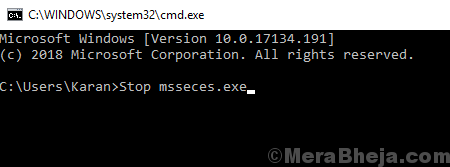
3] Mengulang kembali sistem.
Solusi 2] Hapus file EppOobe.etl
1] Arahkan ke file berikut di File Explorer:
C:\ProgramData\Microsoft\Microsoft Security Client\Support\EppOobe.etl
Di mana C: adalah drive sistem.
2] Hapus EppOobe.etl mengajukan.
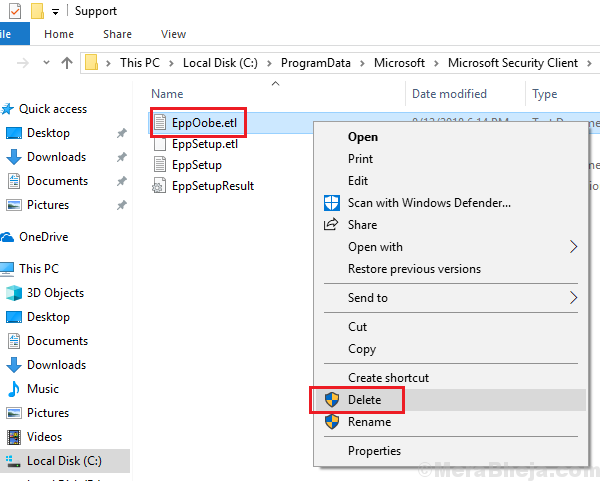
3] Mengulang kembali sistem dan periksa apakah itu membantu dengan masalah ini.
Solusi 3] Hapus instalasi Microsoft Security Client sepenuhnya
Alasan saya menyebutkan untuk "sepenuhnya" mencopot klien Microsoft Security adalah karena hanya mencopotnya dari menu Program dan fitur tidak akan cukup.
Pergi ke ini tautan dan unduh alat yang disebutkan di bagian "Perbaiki untuk saya". Jalankan alat itu untuk mengikis semua komponen Microsoft Security Essentials dari sistem.
Solusi 4] Nonaktifkan layanan Asisten Kompatibilitas Program
1] Tekan Menang + R untuk membuka jendela Jalankan. Ketik perintah services.msc dan tekan Enter untuk membuka jendela layanan.
2] Dalam daftar yang disusun menurut abjad, cari Layanan Asisten Kompatibilitas Program.
3] Klik kanan pada layanan lalu klik Properti.
4] Ubah Jenis startup untuk Dengan disabilitas dari menu tarik-turun dan Status pelayanan untuk Berhenti.
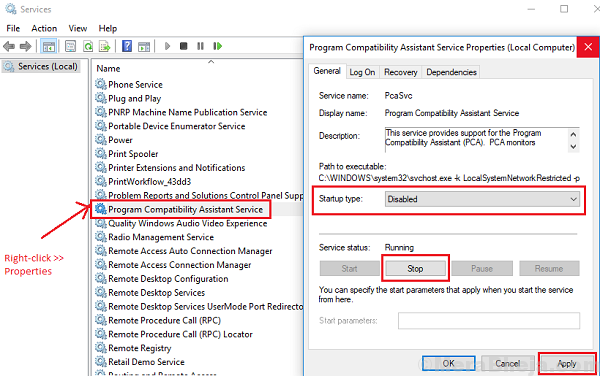
5] Terapkan status dan mengulang kembali sistem.
Solusi 5] Perbarui Windows
Karena ini adalah masalah yang diketahui, Windows mungkin segera meluncurkan perbaikan. Perbaikannya akan dalam bentuk pembaruan Windows. Kita bisa perbarui Windows dari waktu ke waktu untuk memastikan kami tidak melewatkan hal yang sama.
Solusi 6] Perbarui driver kartu grafis
Meskipun masalahnya ada pada Microsoft Security Client, ini adalah fakta yang diketahui bahwa itu disebabkan oleh driver kartu grafis yang salah. Kami dapat memperbarui yang sama seperti yang disebutkan sini.


